
Windows, jokainen uusi tili luot on käyttäjätili oletuksena. Tämän seurauksena se saa rajoitetun etuoikeuksia ja on rajoituksia. Mutta, voit myöntää täysi pääsy kääntämällä käyttäjätilin osaksi järjestelmänvalvojana. Näin.
Olipa jaat tietokoneesi jonkun tai ei, ylläpitää erillisiä ammatillinen tiedostojen avulla pelastaa päivän. Käyttäjätunnuksen luonti on yksinkertainen, ja voit vaihtaa sen järjestelmänvalvojan tilin varmuuskopio jos jotain menee pieleen, kun yrittää uusia ominaisuuksia, varsinkin jos on käytettävä Microsoft-tili saada tiettyjä ominaisuuksia työhön.
Huomautus: Näytämme Windows 11 tässä esimerkissä. Nämä toimivat Windows 10 ja vanhemmat versiot samoin.
Muuta käyttäjätilin Administrator käyttäminen Asetukset-sovellukseen
Asetukset-sovellus on yksinkertainen tapa muuttaa olemassa olevan käyttäjätilin ylläpitäjälle. Voit tehdä tämän tapahtua vain järjestelmänvalvojan tilin tietokoneeseen. Joten, kirjaudu sisään järjestelmänvalvojan tili edetä.
Päivittää käyttäjätilin painamalla Windows + I Avaa ”Settings” sovellus.
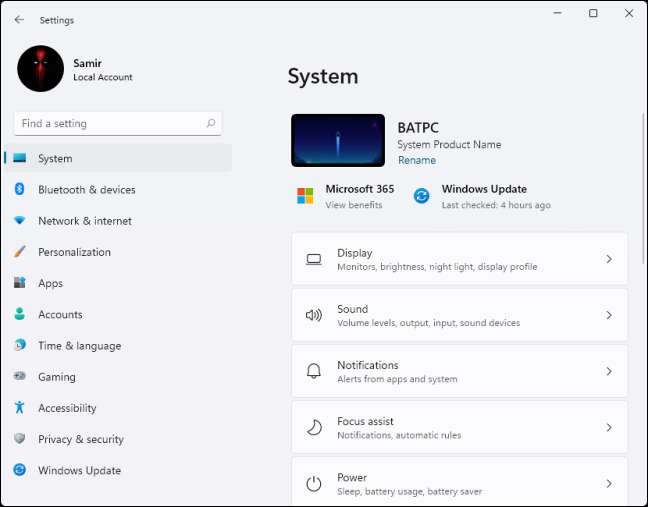
Valitse ”Tilit” vaihtoehto vasemmasta sarakkeesta.
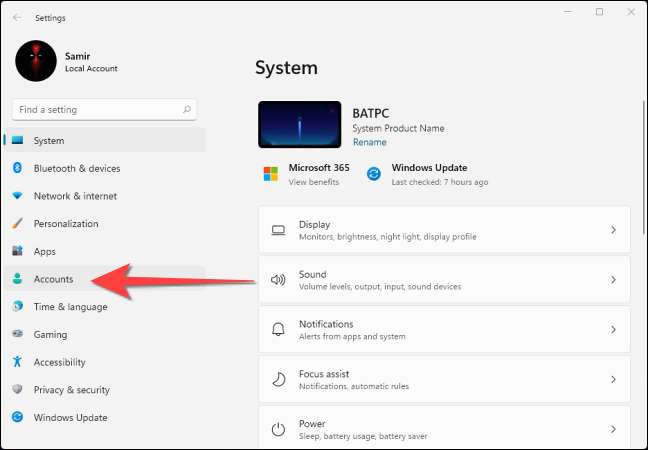
Valitse ”Family & amp; muut käyttäjät”vaihtoehto.
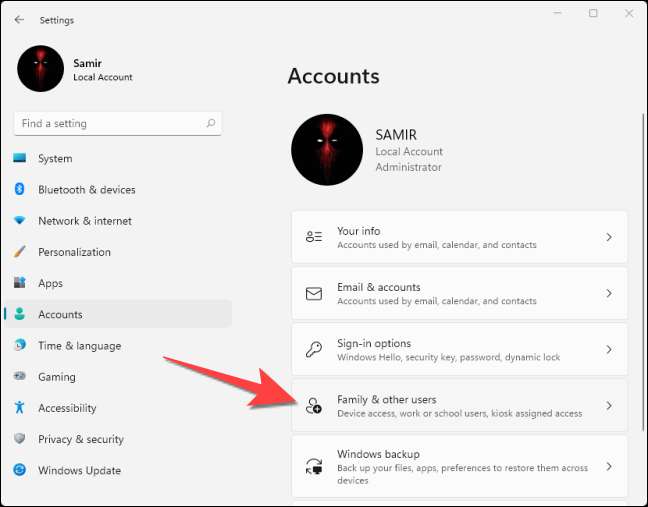
Näet tavallisena käyttäjänä alla ”Muut käyttäjät” tai ”perheesi” -osiossa. Valitse avattavasta vieressä käyttäjätilin.
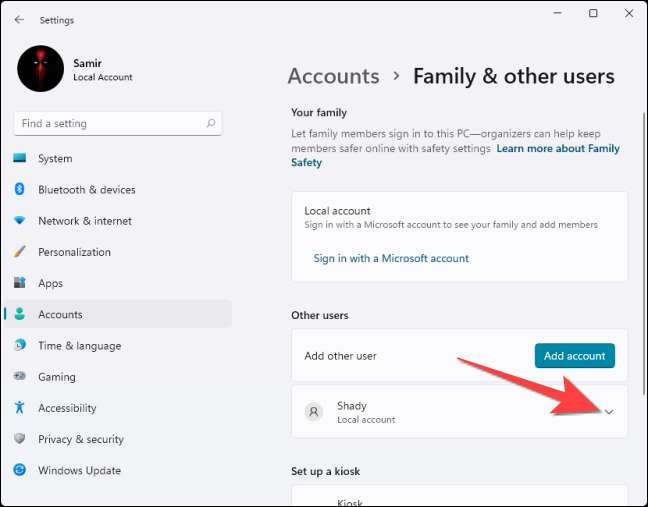
Valitse ”Muuta tilin tyyppi.”
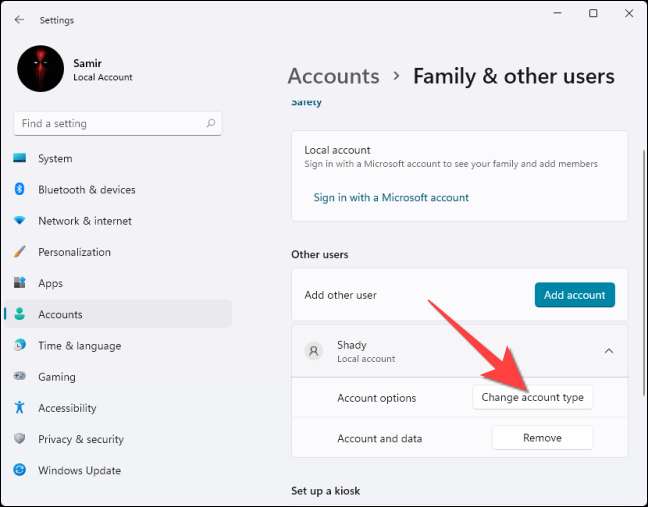
Valitse ”Kyllä”, kun User Account Control kehote kysyy, haluatko antaa ”Settings” sovellus tehdä muutoksia.
Valitse ”Muuta Tilin tyyppi” -ikkunassa avattavasta varten ”Tilin tyyppi” poimia ”Administrator”. Paina ”OK” -painiketta, kun olet valmis.
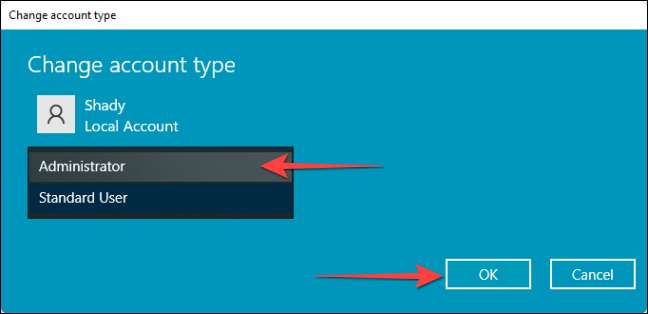
Se päivittää tavallisena käyttäjänä Administrator.
Liittyvät: Miten luoda uuden paikallisen käyttäjätilin Windows 10
Muuta käyttäjätilin Administrator Ohjauspaneelin
Napsauta Käynnistä-painiketta, kirjoita ”Ohjauspaneeli” Windows Search ja paina Enter käynnistää sen.
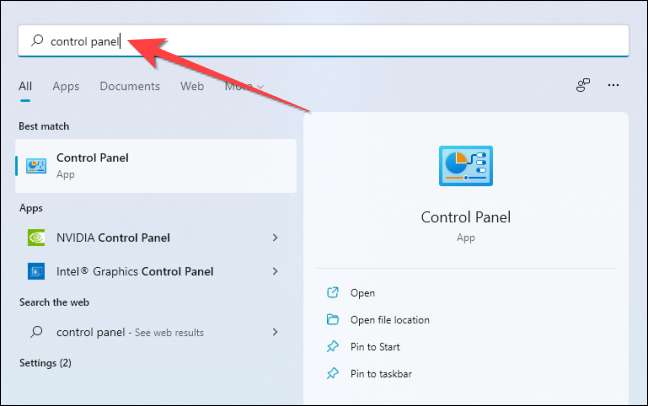
Kun ”Ohjauspaneeli” avautuu, valitse ”Käyttäjätilit.”
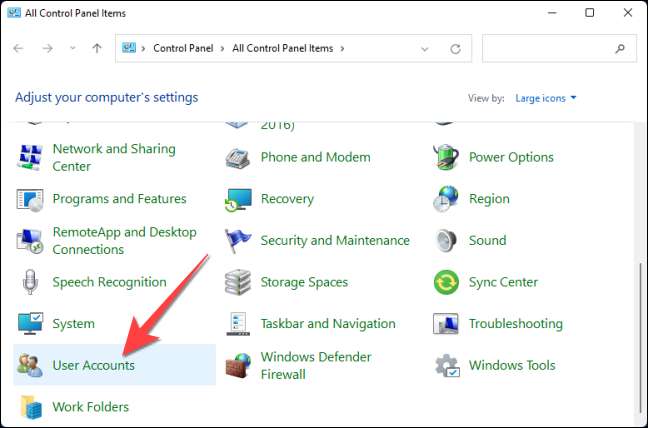
Valitse sitten ”Toisen tilin hallinta.”
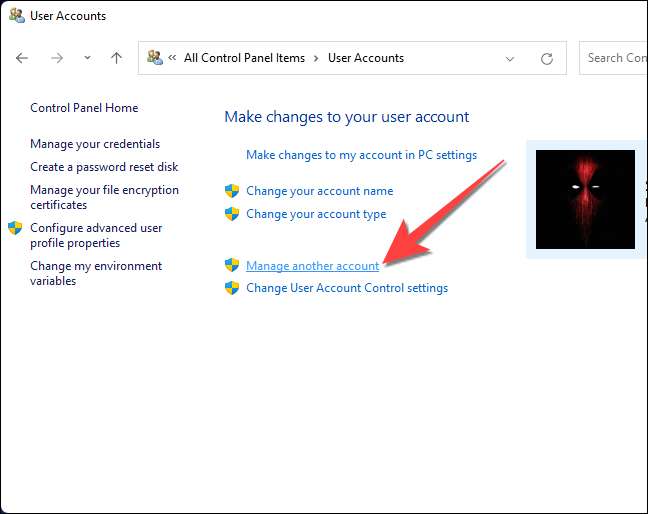
Valitse ”Kyllä” alkaen User Account Control nopeaa. Seuraavasta ikkunasta kaksoisnapsauttamalla käyttäjätiliä haluat muuttaa.
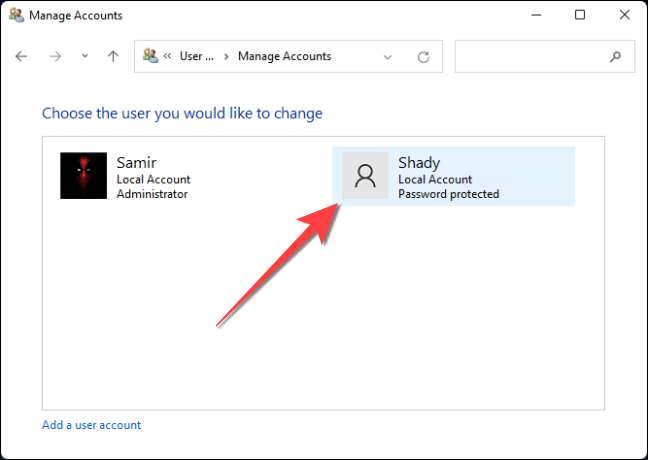
Valitse sitten ”Muuta Tilityyppi.”
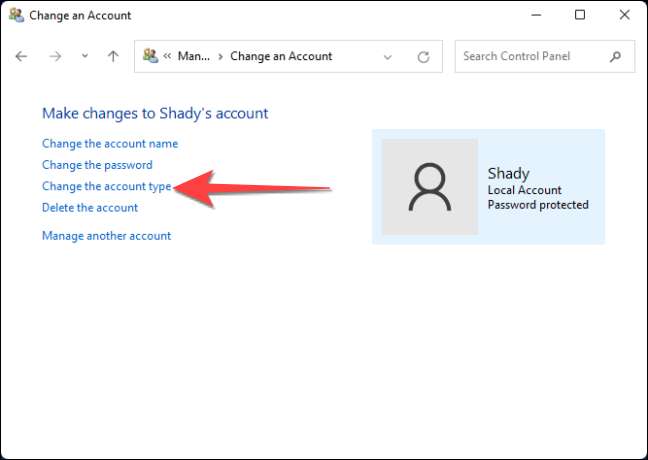
Lopuksi, valitse ”Administrator” ja klikkaa ”Muuta Tilityyppi” muutoksen vahvistamiseksi.
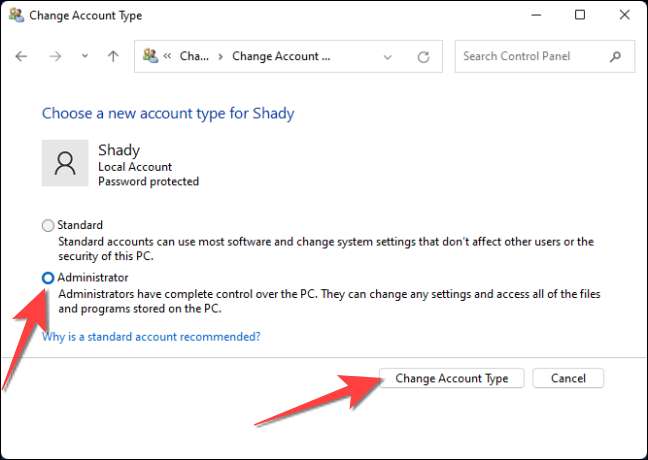
Liittyvät: Kaikki ominaisuudet, jotka vaativat Microsoft Account Windows 10
Muuta käyttäjätilin Administrator Tietokoneen hallinta
Voit myös käyttää Tietokoneen hallinta sovellus. Tämä menetelmä on monimutkainen, mutta sillä saadaan sama tulos.
Huomautus: Et voi käyttää tätä menetelmää, jos olet käynnissä Kotiversio Windows.
Napsauta Käynnistä-painiketta, kirjoita ”Tietokoneen hallinta” Windows Search, ja paina Enter.
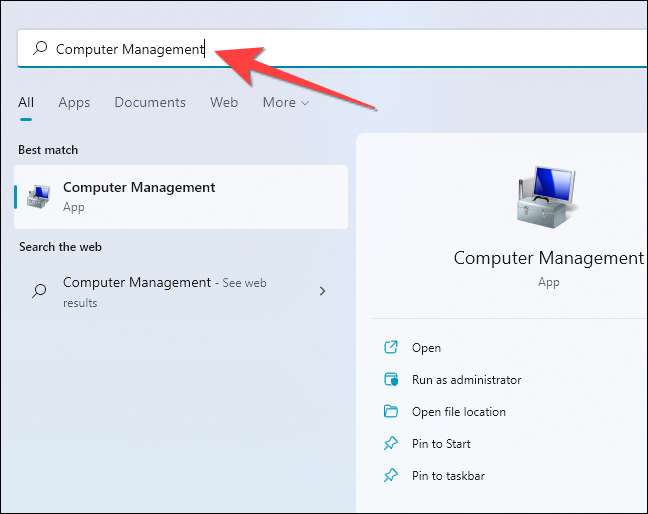
Vuodesta Tietokoneen hallinta -ikkuna, valitse ”Paikalliset käyttäjät ja ryhmät” vasemmasta sarakkeesta ja ”käyttäjät” keskimmäisestä sarakkeesta.

Seuraavaksi Kaksoisnapsauta käyttäjätiliä haluat vaihtaa ylläpidolle keskeltä sarakkeesta.
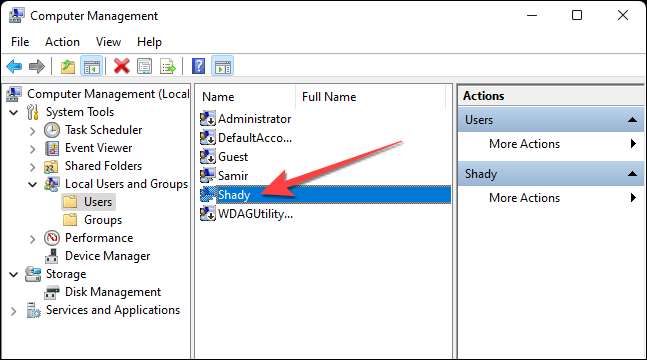
Kun tili ominaisuusikkuna avautuu, mene ”Jäsenyys-” välilehti.
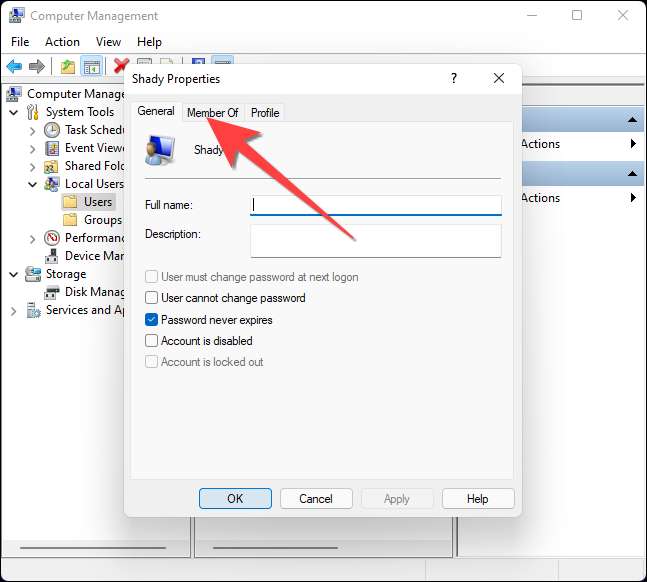
Näet että valitse käyttäjätili näkyisi ainoastaan jäsenenä ”Käyttäjät” ryhmään. Seuraavaksi valitse ”Lisää” -painiketta.
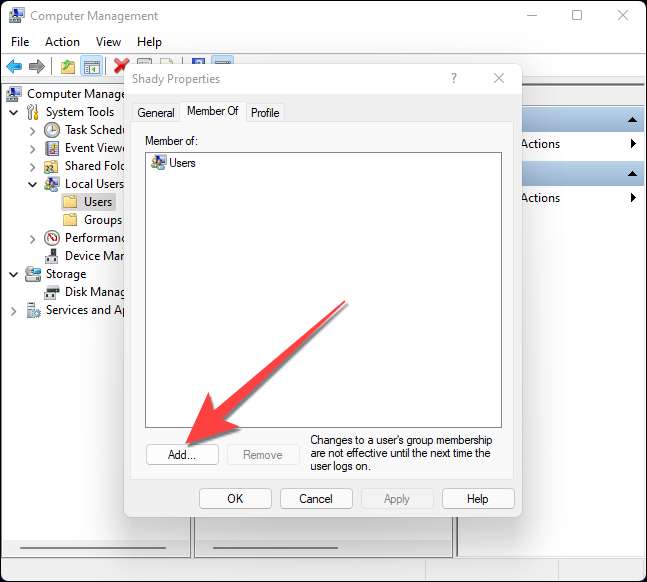
Kirjoita ”Ylläpitäjät” tekstikenttään ja valitse ”OK” -painiketta.
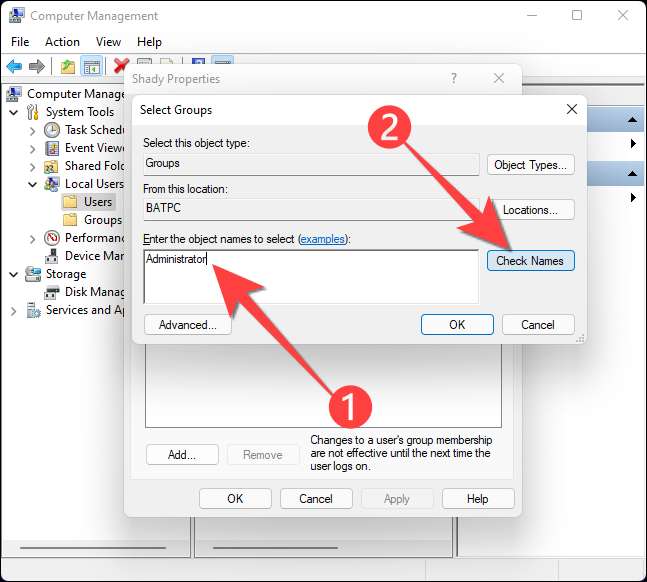
Tililtä ominaisuusikkuna, valitse ”Ylläpitäjät” ja sitten valitse ”OK” -painiketta ja lisää käyttäjätilin Järjestelmänvalvojat-ryhmään.
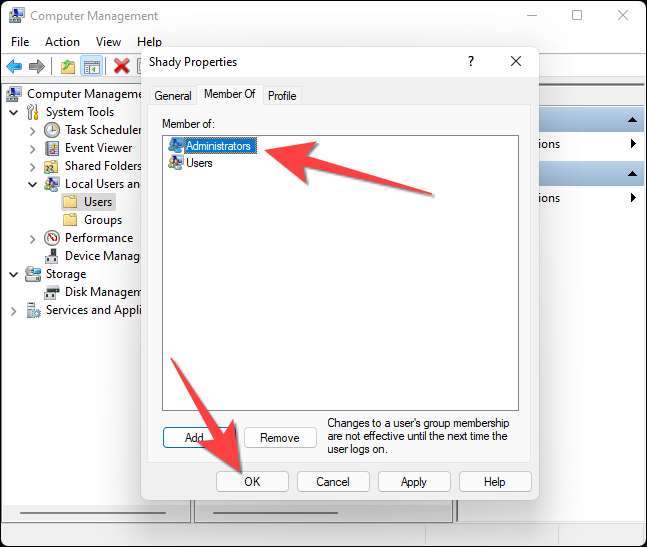
Muuta käyttäjätilin Administrator käyttäminen Netplwiz Command
Käyttämällä Netplwiz antaa sinulle samanlainen kokemus Tietokoneen hallinta mutta yksinkertaistetussa ympäristössä.
Hit Windows + R avaa Suorita-ruutuun ”netplwiz” ja paina Ctrl + Shift + Enter käynnistää sen järjestelmänvalvojan oikeuksin.
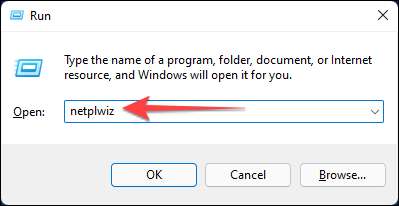
Kun Käyttäjätilit nopeaa näkyy, valitse ”Kyllä.” Valitse ”Käyttäjätilit” -ikkuna, valitse tili, jonka haluat päivittää käyttäjän ylläpitäjän ja valitse ”Ominaisuudet.”

Suuntaa ”Ryhmäjäsenyys” -välilehti avautuvassa ikkunassa.
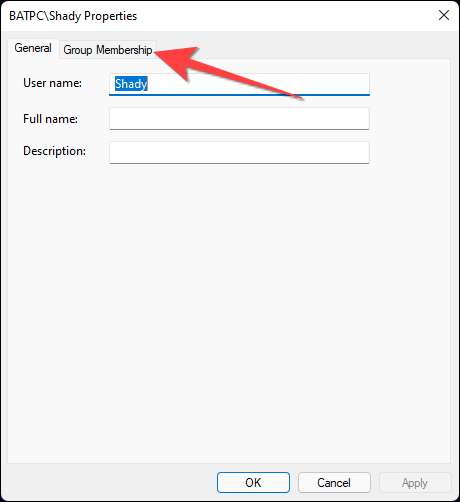
Valitse ”Administrator” ja valitse ”OK” -painiketta.
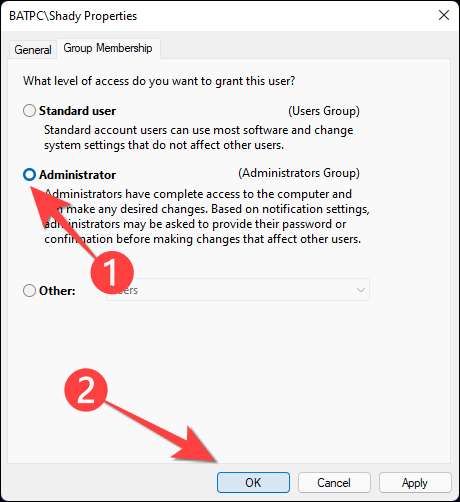
Muuta käyttäjätilin Administrator komentokehotteen avulla
Voit käyttää komentokehotteen ajaa yksinkertaisen komennon muuttaa tavallisena käyttäjänä Administrator.
Jllek Avaa komentorivi Napsauta Käynnistä-painiketta, kirjoita ”cmd” Windows Search ja valitse ”Suorita järjestelmänvalvojana”.
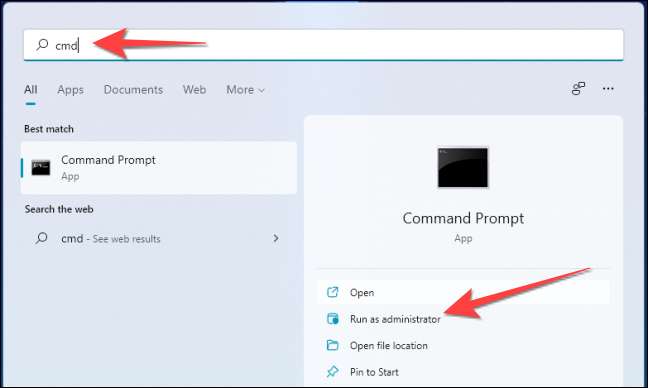
Komentorivi, kirjoita seuraava komento ja paina Enter:
net localgroup ylläpitäjät "UserAccountName" / add
Korvaa tekstiä lainausmerkeissä tiliin käyttäjätunnuksen tietokoneelle. Kun olet suorittanut tämän komennon, se näyttää tältä:
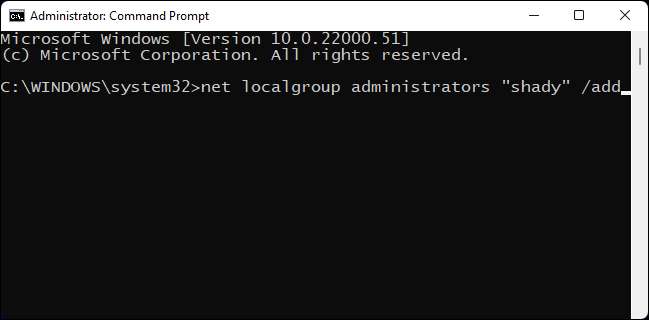
Muuta käyttäjätilin Administrator PowerShell
Jälkeen napsauttamalla Käynnistä-painiketta, kirjoita ”Windows PowerShell” osaksi Windows Search ja valitse ”Suorita järjestelmänvalvojana”.
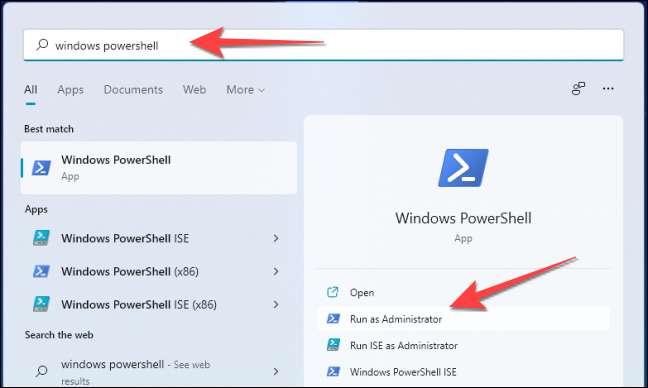
Valitse ”Kyllä”, kun User Account Control kehote näkyy. Kirjoita sitten seuraava komento Windows PowerShellin ja paina sitten Enter:
Lisää-LocalGroupMember -Group "Ylläpitäjät" -Valittu "käyttäjänimi"
Näin se näyttää:
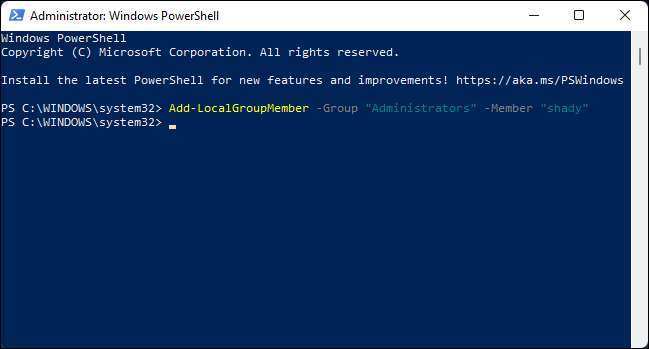
Se siitä! Vaikka se on yksinkertainen prosessi, muuttuvassa käyttäjätili ylläpidolle jaetulla tietokone saattaa olla hyvä idea. Joten, jos muutat mielesi myöhemmin, voit aina poistaa käyttäjän tai järjestelmänvalvojan tili Windows .
Liittyvät: Miten käyttöön tai poistaa käytöstä Windows 10 käyttäjätili







